La protección mediante datos biométricos (nuestras huellas dactilares o con reconocimiento facial) se han convertido en el estándar al usar el móvil. Sin embargo, Android requiere de una segunda medida de protección alternativa, la cual es a elección del usuario: puede ser usando un PIN, un patrón de desbloqueo o una contraseña.
Nuestros datos biométricos son únicos, por lo que usarlos como método de desbloqueo ofrece una gran seguridad. Usar un patrón o un PIN no tiene un nivel de seguridad tan elevado, especialmente porque corres el riesgo de que alguien vea cómo lo introduces en la pantalla para desbloquear el móvil. Afortunadamente, hay cosas que podemos hacer para evitarlo y añadir más seguridad a nuestros dispositivos Samsung Galaxy.
Cómo ocultar el patrón de desbloqueo para evitar que alguien más lo vea
Voy a ser sincero, quizás llevas muchos años usando un patrón como tipo de bloqueo en tus móviles, pero no es una medida de seguridad muy recomendable. Incluso One UI, el sistema o capa personalizada de los Samsung Galaxy, menciona que el patrón tiene un nivel de protección “media”, mientras que un PIN tiene un nivel de protección “media-alta” y una contraseña tiene nivel “alto”, ya que tienen más caracteres y son más complejas.
Pero si usas un patrón, puedes evitar que otra persona pueda verlo y memorizarlo cuando desbloqueas tu móvil, en especial si se trata de un patrón simple (algo que tampoco es recomendable, ese patrón con forma de “Z” no es seguro).
En los móviles Samsung Galaxy puedes ocultar el patrón siguiendo los siguientes pasos:
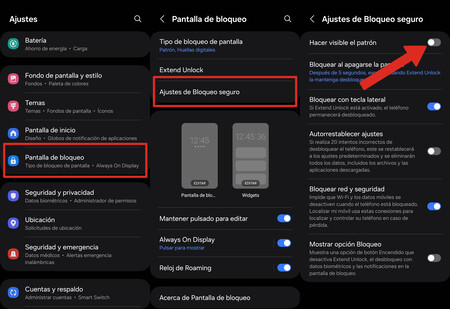
- Ir al menú de ajustes
- Acceder a la sección Pantalla de bloqueo
- Después, seleccionar la opción Ajustes de bloqueo seguro
- Introducimos el Patrón para poder continuar
- Por último, desactivar la opción “Hacer visible el patrón”
Al hacerlo, ya no aparecerá el recorrido que realizamos al introducir el patrón en la pantalla de bloqueo, por lo tanto, será muy difícil reconocer el patrón que usas para desbloquear el móvil, especialmente si es uno más complejo y con un mayor recorrido.
Cómo ocultar los caracteres de la contraseña en un Samsung Galaxy
En el caso que utilices un PIN o una contraseña, es recomendable mantener ocultos todos los caracteres cuando estás introduciendo tu clave o contraseña. Normalmente, de forma predeterminada, los móviles Samsung Galaxy suelen mostrar la última letra, número o símbolo que escribes en una contraseña, como una forma de poder verificar que lo has escrito correctamente. Sin embargo, esto puede ser un riesgo ante miradas muy atentas.
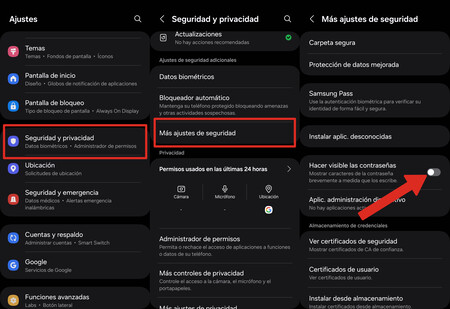
Del mismo modo que se puede ocultar el patrón de desbloqueo, también podemos ocultar esa última letra o símbolo que escribimos, siguiendo estos pasos:
- Ir al menú de ajustes del dispositivo
- Acceder a la sección Seguridad y privacidad
- A continuación, accedemos a “Más ajustes de seguridad”
- Por último, desmarcamos la opción “Hacer visible las contraseñas”
De este modo, no aparecerá en pantalla ninguna de las letras, números o símbolos que escribas en una contraseña, ni siquiera cuando introduzcas el PIN de desbloqueo. Lo único que aparecerá es un asterisco, añadiendo una medida de protección adicional al móvil.
En Xataka Android | Tras años usando YouTube en Android, he descubierto que realmente no sabía usarlo. Estos 15 trucos lo cambiaron todo
En Xataka Android | Códigos ocultos que desvelan funciones de Android: estos son 5 que vale la pena conocer



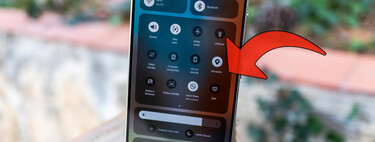



Ver 1 comentarios